
我们打开插件,通过USB连接一个H533的开发板,可以看到直接发现STlink-V3(板载的调试器):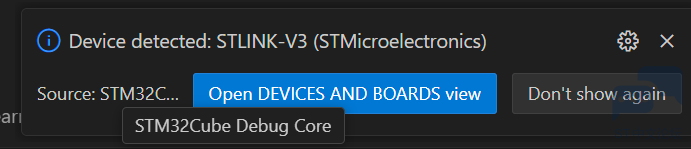
我们可以在STM32CUBE DEVICES AND BOARDS中点击这个STlink-V3进行更新固件、控制操作: 
Blink操作可以让STlink-V3等闪烁一段时间(STM32H533开发板对应的是LD7),以此可以判断是否通信正常。 更新后Blink操作对应的LED变为了LD1,这个应该和不同版本的固件有关。 在STM32 VS Code Extension中可以在STM32CUBE KEY ACTIONS下看到我们可以直接运行的一些软件: 
第一个就是我们必用的STM32CubeMX,用于初始化代码生成,单击就可以运行,相当于和现有软件的联动吧; 接下来是个STMCUFinder,主要用于设备选型,可以快速获取现有产品线的资料,支持按资源搜索,实际上这一部分已经融合到STM32CubeMX里了,没必要下载. 创建或者加载工程 可以通过两个途径,一个是通过创建一个新的工程(不推荐),另一种是通过STM32CubeMX去生成工程,相信这也是用的最多的,这里注意了使用上的变化主要是工程配置: 
要创建一个针对VS Code的项目,用户必须在STM32CubeMX的项目管理器面板中选择CMake工具链。 创建的工程如下: 
可以看到没有常用的那三个IDE的工程文件夹了(MDK、IAR、STM32CubeIDE),不过目前还不能将这个工程加到VS Code的插件中,2.1.1版本可以看到: 
工程管理这里对应的是红色的,通过错误信息的解读是可以看到找不到STM32CubeCLT,也就是说基于VS Code进行CMake工具链工程的管理需要STM32CubeCLT的参与。 我们通过查看的配置: 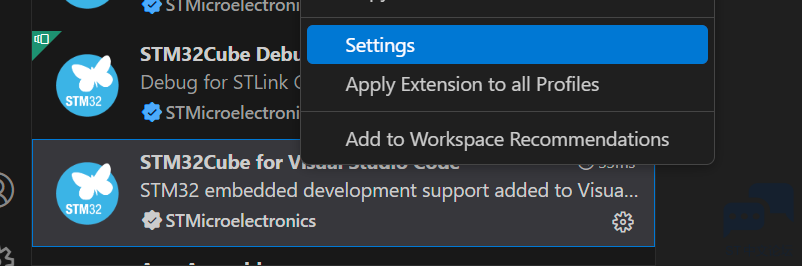
发现: 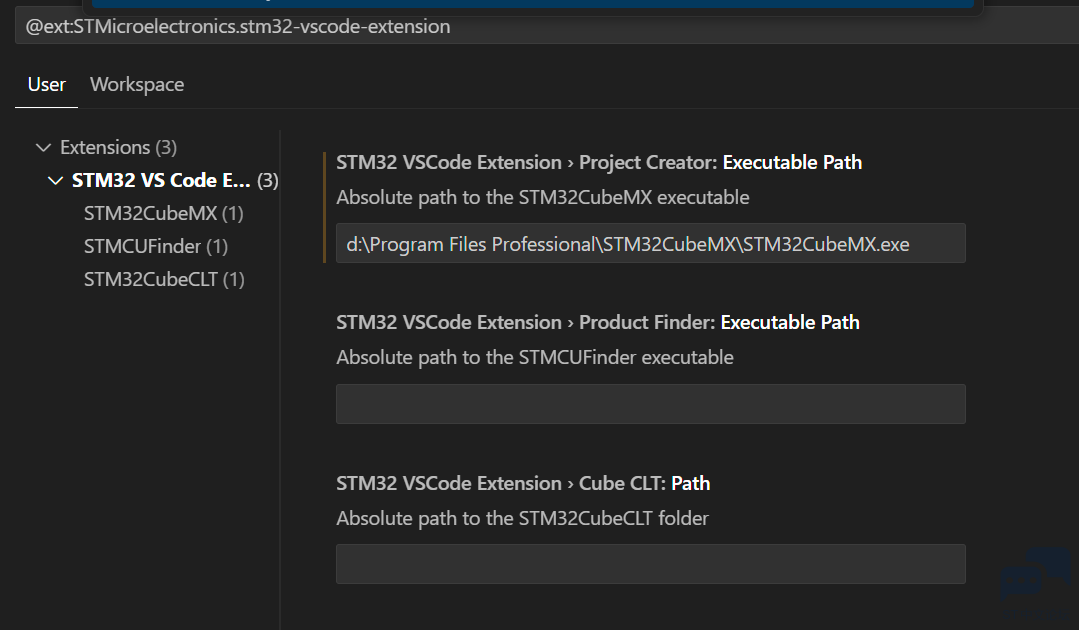
目前只有STM32CubeMX是有相关联路径的,我们需要安装相应的软件,会自动刷新: 
接下来加载工程,直接编译,可以直观看到资源利用情况: 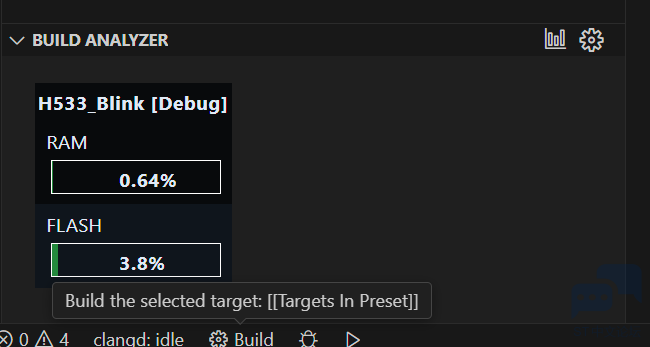
如何加载一个工程,在第三版中已经没有直接加载程序选项,我们需要通过如下打开: 
然后选择预设配置““Debug” ”,转到STM32的VS Code扩展,然后点击发现STM32Cube项目: 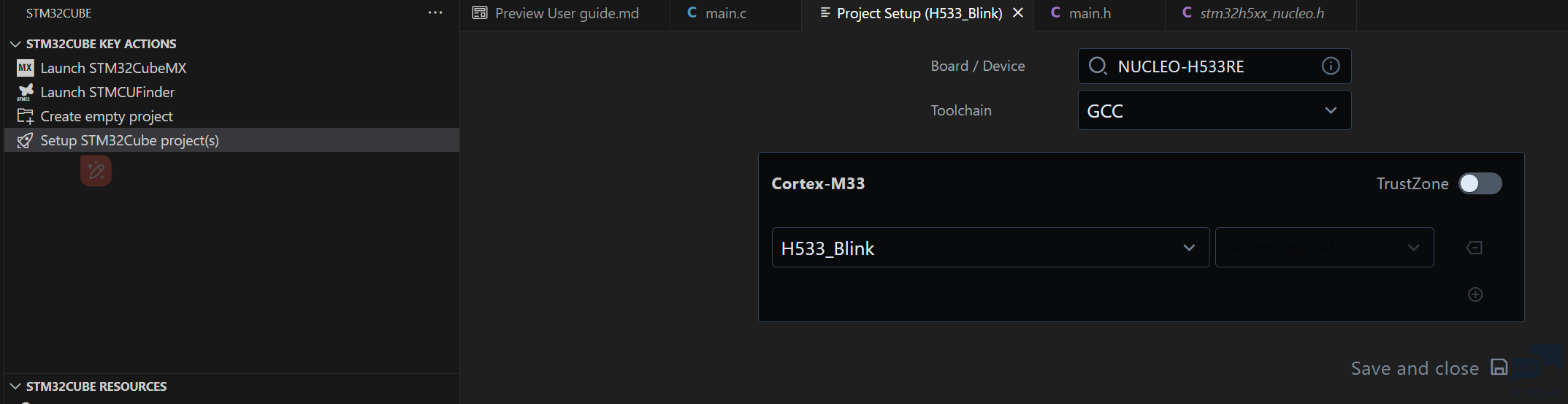
这个时候就会跳转的工程文件,或者已经构建完的可以直接在工程文件进行“Build”: 
然后下载就可以了,会打开elf文件,定义到STM32CubeProgrammer进行下载。 如下在线调试界面: 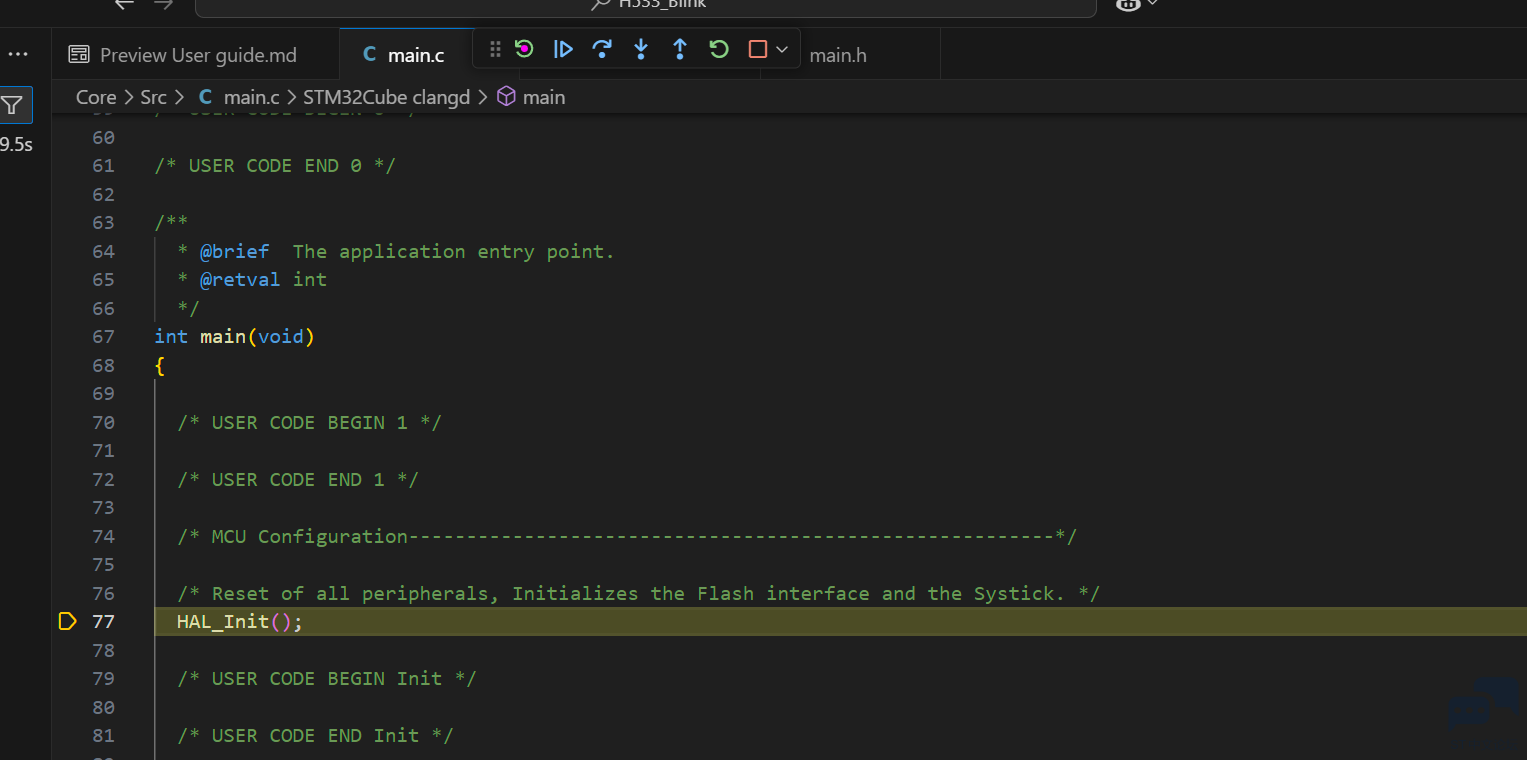
直接在对应文件内就可以设置断点: 
用VScode编辑程序有一个特点,就是对应的程序的输入参数会显示类型,这个也会比较直观,这个在其他IDE中还没有见到过。新版STM32Cube for Visual Studio Code插件进一步简化传统STM32开发环境搭建步骤,也进一步降低开发门槛,不用费劲的配置支持环境。现在我们的程序可以调试下载了,大家都来体验下最新的开发方式吧。 |
【ST云实验室先锋计划】兔哥的IO-LINK 云上体验
拷打cubemx【003】——找不到的芯片包
【2025·STM32峰会】GUI解决方案实训分享5-调通板载的NRF24L01 SPI接口并使用模块进行无线通信(发送和接收)
【2025·STM32峰会】GUI解决方案实训分享4-使用MVP架构从硬件外设读取数据并显示到图形界面、从图形界面发送指令控制硬件外设
【2025·STM32峰会】GUI解决方案实训分享3-搭建空白TouchGFX例程并实现简单的功能(含硬件部分的串口打印)
【2025·STM32峰会】GUI解决方案实训分享2-编译运行TouchGFX咖啡机例程(含桌面仿真)
【2025·STM32峰会】+TouchGFX实现动态进度显示以及界面切换
STM32峰会:深入践行ST“在中国,为中国”战略,构建STM32双供应链新生态
【2025·STM32峰会】1.参会分享
【2025·STM32峰会】+使用TouchGFX快速创建GUI
 微信公众号
微信公众号
 手机版
手机版
